320x100
패러렐즈9 맥북에어 윈도우8.1 설치
패러렐즈9 맥북에어 윈도우8.1 설치를 해보도록 하죠. Macbook air를 저는 쓰는 중인데요. 가끔은 윈도우 운영체제를 써야할 때가 있습니다. 그런데 그렇다고 부트캠프를 이용해서 운영체제를 설치하자니 너무 번거로울 때가 있죠. 그냥 간단히 윈도우8만 잠깐 쓰고 싶을 때 패러렐즈9를 이용해서 윈도우8.1을 설치하면 됩니다. 패러렐즈8부터 그랬지만 지금은 창 모드를 변경해서 꼭 맥북에서 윈도우창을 띄우듯 윈도우 운영체제를 쓸 수 있습니다. 꼭 VMWare에서 가상 운영체제의 프로그램을 로컬 운영체제 위에 띄우듯이 말이죠.
패러렐즈9 전에 패러렐즈8을 썼었습니다. 그런데 버전이 올라가면서 하나 큰 차이점이 생겼는데요. 맥북에어에서 쓰는 화면을 원격으로 아이패드 등에서도 관리가 가능해졌다는 것 입니다. 아이디 기반으로 연결하기 때문에 다른 장소에서도 원격제어가 가능하죠. 뭐 굳이 이야기 하면 원격제어 입니다. 아이패드 미니를 이용해서 맥북에어를 제어하는 모습은 아래에서 영상으로도 소개하도록 하겠습니다.

패러렐즈9 입니다. 8이 나왔는데 벌써 이제는 9가 나왔군요.

박스 앞부분 입니다. 그런데 안에는 씨디가 안들어있습니다. 박스만 있어보이는데 안에는 키만 들어있습니다.

맥용 PC에서는 모두 사용이 가능 합니다.

Mac 기반에서 윈도우 운영체제를 창을 그대로 쓸 수 있습니다. 창전환하면서 쓰는것이 아니라 2개의 운영체제가 꼭 한몸인것처럼 사용이 가능 하죠. 맥 운영체제를 사용 중 어쩔 수 없이 윈도우 운영체제를 써야만 할 때 유용하게 사용될 수 있습니다.

제품 구성품 으로는 제품키, 설명서 이렇게 들어있습니다. 씨디는 없습니다.

제품키가 적혀있고 위에는 설치 방법이 자세히 적혀 있습니다.

한글로 설명이 되어있으니 어렵지 않습니다.

맥 운영체제에서 사파리를 열고 주소줄에 아래 내용을 입력 합니다.
http://www.parallels.com/directdownload/pd9

패러렐즈9 설치파일이 다운로드가 진행 됩니다.

다운로드 후에는 더블클릭하여 실행 합니다. 설치를 누릅니다.

동의서가 뜨면 동의를 누릅니다.

패러렐즈 계정으로 로그인 합닏. 없다면 새 계정을 만들어둡니다.

제품 박스에 있던 인증키를 넣고 인증 합니다.

설치를 마친 모습 입니다. 저는 패러렐즈8 때 설치해놓았던 윈도우8이 바로 나타나네요. 참고로 패러렐즈8을 쓰는 분들은 업그레이드 형태로 설치도 가능 합니다.

메뉴에서 새 가상 컴퓨터를 선택 합니다. [DVD 또는 이미지 파일의 Windows나 다른 OS 설치]를 선택해서 OS를 추가로 설치해보도록 합니다.

USB에 ISO 이미지를 넣어놓았으므로 저는 이미지 파일을 선택하겠습니다. DVD나 USB 부팅 이미지가 있는 경우에는 각각 해당하는 내용을 선택 하여 계속을 누릅니다.

mac과 유사하게, pc와 유사하게 두가지 형태를 선택할 수 있습니다.
만약 MAC과 윈도우 운영체제를 하나처럼 쓰고 싶을 때에는 "MAC과 유사하게" 를 선택 합니다. 만약 창을 전환해서 MAC은 맥처럼, 윈도우 운영체제는 윈도우 운영체제만 쓰고 싶은 경우에는 "PC와 유사하게"를 선택 합니다.
이는 추후에 변경도 가능 합니다.

패러렐즈9에 윈도우 운영체제를 설치할 공간을 지정합니다. 보통은 그냥 계속 버튼을 누릅니다.

참고로 위와 같은 오류가 나면, 해당 맥북에어가 32비트만 지원하는데 64비트 이미지를 넣어서 뜨는 에러입니다. 자신의 맥북 컴퓨터에 지원 유무를 확인 후 운영체제를 설치하면 됩니다.

가상PC의 설정을 변경하면 CPU 코어의 갯수 변경, 메모리, 저장공간의 크기를 조정할 수 있습니다. 참고로 넉넉하게 돌릴려면 메모리가 4GB 이상은 되어야합니다. 저는 2GB라서 약간은 너무 빠듯하게 동작을 하네요.

윈도우8을 설치 하고 있는 중 입니다.

설치를 다 마친 모습.

설치를 하고 나면 시작시 위와 같은 창이 뜹니다. 패러렐즈9 로그인을 합니다. 그러면 해당 PC가 외부에서 접근이 가능해 집니다.

아이패드 미니 또는 아이패드 등에서 패러렐즈 앱을 설치합니다. 실행 후 계정으로 로그인을 하면 맥북에어가 나타납니다. 선택하면 원격제어가 바로 됩니다. 위 화면은 맥북에어의 화면을 아이패드 미니로 원격제어 하고 있는 모습입니다.

아이패드 미니가 윈도우 운영체제가 설치된듯 동작을 합니다. 그런데 네트워크로 화면을 캡쳐 형태로 받아오는것이므로 완전히 로컬에 설치된것처럼 부드럽게 움직이진 않습니다. 하지만 사용하는데에는 충분 합니다. 그리고 동영상을 원격 컴퓨터에서 재생시 소리는 아이패드 미니로 재생이 됩니다. 맥북에어에 동영상을 재생하고 아이패드 미니로 보고 싶은 경우 활용해 볼 수 있죠. 이렇게 하면 인코딩도 필요가 없어집니다.

그런데 아직은 안드로이드용 앱은 안나온듯 하네요. 이점은 약간 아쉽긴 하지만, 맥 PC를 사용하고 아이패드를 사용하는데 인코딩 해서 보는게 지겹다면 또는 원격지에서 작업을 아이패드로 해야하는 사용자라면, 또는 윈도우 운영체제와 맥과 함께 써야하는 유저라면 써볼만한 제품 입니다.
반응형
'소프트웨어 > 윈도우8' 카테고리의 다른 글
| 윈도우8.1 듀얼모니터 마우스 커서 달라붙는 문제 해결 방법 (21) | 2014.05.31 |
|---|---|
| 윈도우8.1 업데이트 후 달라진 점 (6) | 2014.04.25 |
| 윈도우8 백업 Acronis True Image 2014 Premium 사용법 (59) | 2014.03.21 |
| 윈도우8.1 스카이드라이브 온라인 오프라인 사용 (3) | 2013.11.28 |
| 윈도우8.1 hosts 파일 수정 하기 메모장 관리자권한 (15) | 2013.11.14 |



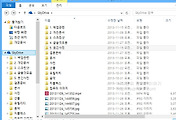
댓글